Word 2010文档中怎么定位书签?
作者:本站整理 时间:2015-11-26
我们在使用Word 2010 文档中,有的时候文档的内容很多,那我们在使用文档时该如何快速定位想找的内容? 这种情况我们就可以在“书签”对话框中添加定位书签,还可以在“查找和替换”对话框中定位书签,这样方便进行查找。
具体操作步骤如下所述:
第1步,打开添加了书签的Word 2010文档窗口,在“开始”功能区的“编辑”分组中单击“查找”下拉三角按钮,并在打开的下拉菜单中选择“高级查找”命令,如图所示。

选择“高级查找”命令
第2步,在打开的“查找和替换”对话框中切换到“定位”选项卡,在“定位目标”列表中选择“书签”选项,然后在“请输入书签名称”下拉列表中选择合适的书签名称,并单击“定位”按钮,如图所示。

“定位”选项卡
第3步,关闭“查找和替换”对话框,返回Word 2010文档窗口,书签指向的文本内容将反色显示。
相关文章
相关推荐
-

智能调词工具(站长工具)V4.0.3.0官方绿色版
-

腾讯电脑管家2016(QQ电脑管家)11.5 官方版(安全软件)
-
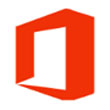
Office2016 for windows10官方版
-

Flash CC 2015 简体中文版
-

聊聊语音交友 2.208(交友聊天工具)
-
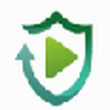
清爽视频 1.0.0.1031(在线视频)
-

iTools英文版 v3.3.9.0
-
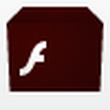
Adobe Flash Player for Chrome v24.0.0.178
-
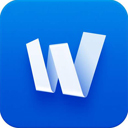
为知笔记官方版
-
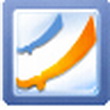
福昕高级PDF编辑器企业版 v8.2.1
-

曦力视频转换器官方版 v7.8.18
-

汽车油耗计算器正式版 v2.0.1.1
-

ImageMagick V6.8.9.7(图片美化工具)
-

MediaCoder PSP (x64) 0.8.35.5730(视频编码器)
-

CG绘画软件 openCanvas中文版 Ver.6.0
-

造梦西游1修改器安装版



